Растровое изображение — изображение, представляющее собой сетку пикселей или точек цветов (обычно прямоугольную) на компьютерном мониторе, бумаге и других отображающих устройствах и материалах. (Вики)
Важными характеристиками изображения являются:
- количество пикселей — разрешение. Может указываться отдельно количество пикселей по ширине и высоте (1024*768, 640*480. ) или же, редко, общее количество пикселей (часто измеряется в мегапикселях);
- количество используемых цветов или глубина цвета (эти характеристики имеют следующую зависимость: N = 2 I > , где N — количество цветов,а I — глубина цвета);
- цветовое пространство (цветовая модель) RGB, CMYK, XYZ, YCbCr и др.
Растровую графику редактируют с помощью растровых графических редакторов. Создается растровая графика фотоаппаратами, сканерами, непосредственно в растровом редакторе, также путем экспорта из векторного редактора или в виде скриншотов.
Объем растрового изображения [ ]
Урок информатики, 10й класс:
РАСТРОВАЯ И ВЕКТОРНАЯ ГРАФИКА. СРАВНЕНИЕ. ДОСТОИНСТВА И НЕДОСТАТКИ. Иллюстратор. Adobe Illustrator
V — объем изображения
K — количество пикселей
I — глубина цвета
Соотношение глубины цвета и количества цветов:
N — количество цветов
I — глубина цвета
Достоинства [ ]
- Растровая графика позволяет создать (воспроизвести) практически любой рисунок, вне зависимости от сложности, в отличие, например, от векторной, где невозможно точно передать эффект перехода от одного цвета к другому без потерь в размере файла.
- Распространённость — растровая графика используется сейчас практически везде: от маленьких значков до плакатов.
- Высокая скорость обработки сложных изображений, если не нужно масштабирование.
- Растровое представление изображения естественно для большинства устройств ввода-вывода графической информации, таких как мониторы (за исключением векторных), матричные и струйные принтеры, цифровые фотоаппараты, сканеры.
Недостатки [ ]
- Большой размер файлов с простыми изображениями.
- Невозможность идеального масштабирования.
- Невозможность вывода на печать на плоттер.
Из-за этих недостатков для хранения простых рисунков рекомендуют вместо даже сжатой растровой графики использовать векторную графику.
Векторная графика
Векторная модель — список параметров, математически определяющих объекты, из которых состоит синтезированное изображение (из лекций)
Векторная графика — способ представления объектов и изображений в компьютерной графике, основанный на использовании геометрических примитивов, таких как точки, линии, сплайны и многоугольники. Термин используется в противоположность к растровой графике, которая представляет изображение как матрицу фиксированного размера, состоящую из точек (пикселей) со своими параметрами. (Вики)
Для создания изображения векторного формата, отображаемого на растровом устройстве, используются преобразователи, программные или аппаратные (встроенные в видеокарту).
Что такое растровая и векторная графика?
Подавляющее большинство современных компьютерных видеодисплеев, в силу принципов используемых для построения изображения, предназначены для отображения информации в растровом формате.
Кроме этого, существует узкий класс устройств, ориентированных исключительно на отображение векторных данных. К ним относятся мониторы с векторной развёрткой, графопостроители, а также некоторые типы лазерных проекторов. На лекциях Костенецкий привел пример плоттера, который печатает листы для рекламных щитов: размер полотна большой => не нем нужно разместить изображение достаточно высокого разрешения, чтобы картинка была четкой => большой размер файла с растровым изображением => используются векторные изображения.
Термин «векторная графика» используется в основном в контексте двухмерной компьютерной графики.
Способ хранения изображения
Рассмотрим, к примеру, такой графический примитив, как окружность радиуса r. Для её построения необходимо и достаточно следующих исходных данных:
- координаты центра окружности;
- значение радиуса r;
- цвет заполнения (если окружность не прозрачная);
- цвет и толщина контура (в случае наличия контура);
Преимущества перед растровой графикой Преимущества векторного способа описания графики над растровой графикой (В скобках — то как эти харатеристики назывались в лекциях)
- Размер, занимаемой описательной частью, не зависит от реальной величины объекта, что позволяет, используя минимальное количество информации, описать сколько угодно раз большой объект файлом минимального размера (= компактность).
- В связи с тем, что информация об объекте хранится в описательной форме, можно бесконечно увеличить графический примитив, например, дугу окружности, и она останется гладкой. С другой стороны, если кривая представлена в виде ломаной линии, увеличение покажет, что она на самом деле не кривая (= качество не зависит от размера изображения).
Параметры объектов хранятся и могут быть легко изменены. Также это означает что перемещение, масштабирование, вращение, заполнение и т. д. не ухудшат качества рисунка. Более того, обычно указывают размеры в аппаратно-независимых единицах (англ. device-independent unit), которые ведут к наилучшей возможной растеризации на растровых устройствах (= легкость модификации).
- При увеличении или уменьшении объектов толщина линий может быть задана постоянной величиной, независимо от реального контура.
Фундаментальные недостатки векторной графики.
- Не каждый объект может быть легко изображен в векторном виде — для подобного оригинальному изображению может потребоваться очень большое количество объектов и их сложности, что негативно влияет на количество памяти, занимаемой изображением, и на время для его отображения (отрисовки) (= зависимость времени визуализации от количества и сложности объектов).
- Перевод векторной графики в растр достаточно прост. Но обратного пути, как правило, нет — трассировка растра, при том что требует значительных вычислительных мощностей и времени, не всегда обеспечивает высокое качества векторного рисунка (= невозможность адекватно описать реальное изображение).
Типичные примитивные объекты
- Линии и ломаные линии.
- Многоугольники.
- Окружности и эллипсы.
- Кривые Безье.
- Безигоны.
- Текст (в компьютерных шрифтах, таких как TrueType, каждая буква создаётся из кривых Безье).
Этот список неполон. Есть разные типы кривых (Catmull-Rom сплайны, NURBS и т. д.), которые используются в различных приложениях.
Также возможно рассматривать растровое изображение как примитивный объект, ведущий себя как прямоугольник.
Векторные операции
Векторные графические редакторы, типично, позволяют вращать, перемещать, отражать, растягивать, скашивать, выполнять основные аффинные преобразования над объектами, изменять z-order и комбинировать примитивы в более сложные объекты.
Более изощрённые преобразования включают булевы операции на замкнутых фигурах: объединение, дополнение, пересечение и т. д.
Векторная графика идеальна для простых или составных рисунков, которые должны быть аппаратно-независимыми или не нуждаются в фотореализме. К примеру, PostScript и PDF используют модель векторной графики.
Источник: gos-it.fandom.com
Форматы растровой графики
Как известно, в зависимости от способа формирования изображения на экране монитора, компьютерную графику принято классифицировать на несколько типов:
- растровую
- векторную
- фрактальную
- трехмерную

Я думаю, что читатель все это и так уже знает. Поэтому сегодня будут рассмотрены наиболее распространенные и популярные форматы растровой графики. В будущих публикациях я планирую описать и форматы файлов других типов компьютерной графики, в частности векторной. Описав эти форматы, я дам свои рекомендации по их практическому использованию в повседневной жизни, т.е. какой формат для чего и где использовать
Основы растровой графики
Растровая графика — это графика, представленная в компьютере в виде множества точек (пикселов). Каждый пиксель содержит информацию о цвете. Размер пикселов очень мал, поэтому человеческий глаз воспринимает изображение целиком, не разделяя на пиксели.
Для растровой графики важной характеристикой является разрешение изображения. Одна и та же картина может быть представлена с лучшим и худшим качеством в соответствии с количеством точек (пиксевлов) на единицу длины.
Разрешение — количество точек на единицу измерения.
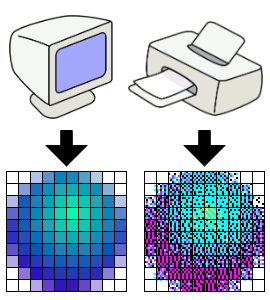
dpi (dots per inch) — количество точек на дюйм.
ppi (points/pixels per inch) — пикселов на дюйм.
Пиксел — точка растра экранного изображения. Все изображения делятся на точки. Пиксел — точка наименьшего размера. Дальше изображение уже делить нельзя. Кроме того, пиксел — это точка одного цвета, невозможно покрасить половину пиксела в один цвет, а другую в другой.
Не путайте разрешение изображения, разрешения монитора и разрешение принтера. Это разные вещи.
Вспомнив основы растровой графики, перейдем к описанию форматов хранения растровой графики.
Форматы хранения изображений в растровой графике
Формат файла — способ сохранения электронных частей, из которых состоит компьютерный файл. Разные форматы организуют сохранение файлов по-разному. Рассматривать все существующие форматы растровой графики я не буду (да и не смог бы), рассмотрим лишь наиболее распространенные и популярные.
Формат BMP
BMP (Bit Map — битова карат). В этом формате первоначально использовалось простейшее кодирование — по пикселам (самое неэкономное), которые обходились последовательно по строкам, начиная с нижнего левого угла графического изображения. Файлы этого формата входили в первые версии Windows.
В этом формате использовалось только 256 цветов, т.е. пиксел представляется только одни байтом. В дальнейшем формат стал использоваться и для сохранения полноцветных изображений. Формат BMP — один за стандартных форматов растровой графики.
Формат TIFF
TIFF (Taged Image File Format) — стандартный формат в топографической графике и издательских системах. Файлы в формате TIFF обеспечивают лучшее качество печати. Из-за большого размера, данный формат не применяется при создании Web-сайтов и публикации в Интернет.
Формат TIFF относится к числу наиболее универсальных и распространенных форматов растровой графики. Он создавался в качестве межплатформенного универсального формата для цветных изображений. Работа с ним поддерживается почти всеми программами для работы с точечной графикой. Может хранить графику в монохромном виде, в RGB и CMYK цветовых представлениях.
Формат включает в себя внутреннюю компрессию. Он имеет открытую архитектуру — предусмотрена возможность объявления в заголовке сведений о типе изображения, т.е. его версии могут быть использованы в дальнейшем для представления новых разработок. В формате сохраняется и сопроводительная информация передаваемых изображений (подписи и пр.). Изображения в формате TIFF хранятся в файлах с расширением .tif.
Формат GIF
Формат GIF (Graphic Interchamge Format) — формат обмена графическими данными, который служит для записи и хранения растровых графических изображений. Этот формат отличается от других форматов растровой графики тем, что он долгое время поддерживается в Интернете. Использует индексированные цвета (ограниченный набор цветов). Это один из самых распространенных форматов картинок, распространяемых в Интернет и применяемых при создании Web-сайтов.
Изображения в GIF формате хранятся в файлах с расширением .gif. К преимуществам GIF изображения относится то, что вид изображения не зависит от браузера и платформы. Лучше всего отображаются рисунки, чертежи и изображения с небольшим количеством однородных цветов, прозрачные изображения и анимационные последовательности (эта очень известная особенность данного формата графики). В GIF изображениях используется сжатие без потери информации.
Формат JPEG
Формат JPEG (Joint Photographic Expert Group) — предназначен для хранения изображений со сжатием. Применяющийся в нем метод сжатия изображений разработан группой экспертов в области фотографии. Сразу становится ясной расшифровка аббревиатуры JPEG — объединенная группа экспертов по обработке фотоснимков.
JPEG — один из самых мощных алгоритмов сжатия изображения. Практически он является стандартом де-факто для хранения полноцветных изображений. Формат JPEG был создан для того, чтобы избавиться от ограничений которые налагались на изображения, созданные в GIF формате.
Алгоритм оперирует областями 8 ? 8, на которых яркость и цвет меняется сравнительно плавно. Сжатие в JPEG осуществляется за счет плавного изменения цветов в изображении. Обеспечивается высокий коэффициент сжатия, значение которого достигает 100 и зависит от допустимого уровня потерь изобразительной информации.
Формат широко используется в документах HTML и для передачи данных по сети. Сохраняет параметры графики в цветовом представлении RGB (как правило). Изображения в JPEG формате хранятся в файлах с расширением .jpg.
Программы, работающие с JPEG, используют алгоритмы сжатия с потерей информации, они исключают из изображения те данные, которые считаются несущественными. Перед применением алгоритма сжатия изображения делится на прямоугольные области. При сжатии есть риск получить нечеткое, размытое изображение с искажением деталей.
Формат JPEG 2000 (jp2)
Данный формат был разработан для замены JPEG. При сохранении изображения с одинаковым уровнем сжатия изображения, сохраненные в формате JPEG 2000, получаются более четкими и занимают меньше места на диске. К тому же, в этом формате решена проблема с появлением дефектов JPEG, которые появлились при сохранении с большим коэффициетом сжатия (решетка из блоков 8 ? 8 пикселей).
Поддержка формата реализована не во всех браузерах, что сильно мешает распространению этого формата.
Формат PNG
PNG (portable network graphics) — формат хранения растровой графики, использующий сжатие без потерь. PNG — это свободный формат (в отличии от GIF), поэтому получил широкое распространение.
Это очень мощный и широко применяемый формат в Интернете и других областях компьютерной графики.
Формат WMF
Формат WMF (Windows Metafile Format) — используется для обмена графическими данными между приложениями ОС Microsoft Windows. В WMF файлах могут хранится как векторные, так и растровые изображения. Изображения в WMF формате хранятся в файлах с расширением .wmf.
Форматы PSD и CDR
Формат PSD (PhotoShop Document) — внутренний формат для пакета Adobe Photoshop. Позволяет сохранять слои в изображении и поддерживает все типы графики. Изображения в PSD формате хранятся в файлах с расширением .psd.
Формат CDR — внутренний формат для пакета программ фирмы CorelDRAW. Изображения и текст подготовленные в программе CorelDRAW в CDR формате, хранятся в файлах с расширением .cdr.
Рекомендации по использованию различных форматов растровой графики
Теперь я постараюсь перейти от теории к практике и рассмотреть области применения различных форматов растровой графики в зависимости от их характеристик. Характеристики форматов такие: используемый тип сжатия, поддержка прозрачных цветов, возможность создания простейшей анимации, поддержка построчного вывода изображения для постепенной загрузки в браузере и используемое количество цветов в изображении.
Использование GIF
- Поддержка сжатия: без потерь (Lempel-Ziv-Welch, LZW)
- Поддержка прозрачности: Да
- Поддержка анимации: Да (отличительная особенность данного формата)
- Поддержка черезстрочного отображения: Да (interlaced)
- Количество цветов: индексированные цвета (256 цветов)
- Совместимость с другими платформами: все платформы
Рекомендации: целесообразно использовать этот формат в Web, для изображений без плавных цветовых переходов (логотипы, баннеры, надписи, схемы). Хороший тип сжатия и малое количество поддерживаемых цветов позволяют экономить место при хранении графики, а также использовать при создании сайтов для более быстрой загрузки HTML-страниц. Черезстрочная развертка дает возможность увидеть и оценить загружаемое изображения не дожидаясь окончание загрузки. Тем не менее, ограниченный набор цветов делает непригодным этот формат для хранения изображений с плавными переходами, градиентами и т.д. Применяется в основном в Интернете.
Использование PNG
- Поддержка сжатия: сжатие без потерь (Deflate)
- Поддержка прозрачности: Да
- Поддержка анимации: Да (APNG)
- Поддержка черезстрочного отображения: Да (two-dimensional interlacing)
- Количество цветов: Deep Color
- Совместимость с другими платформами: все платформы
Рекомендации: наиболее совершенный алгоритм сжатие в PNG позволяет сохранять файлы меньше по объему, чем в GIF. Возможность применения абсолютно любого цвета и использование прозрачности делают этот формат лидером в плане применения в Web. Я бы рекомендовал использовать его вместо GIF. Область применения — используется при дизайне Web-сайтов, редактировании изображений и т.д. Это универсальный формат с большим будущим.
Использование JPEG
- Поддержка сжатия: сжатие с потерями
- Поддержка прозрачности: отсутствует
- Поддержка анимации: отсутствует
- Поддержка черезстрочного отображения: Да (Progressive JPEG)
- Количество цветов: True Color (модели RGB и CMYK)
- Совместимость с другими платформами: все платформы
Рекомендации: этот формат нужно использовать для хранения большого количества изображений (фотографий) на жестком диске, что позволит значительно сэкономить его рабочее пространство (благодаря великолепному типу сжатия). В нем нужно хранить фотографии большого размера с большим количеством плавных переходов. Малый размер конечных файлов, позволяет эффективно применять JPEG для публикации фотографий в Интернет. Но не стоит сохранять одно и тоже изображения в JPEG несколько раз — это приведет к появлению дефектов и «повредит» изображение.
Использование TIFF
- Поддержка сжатия: поддерживает возможность применения различных алгоритмов сжатия (в зависимости от самого сохраняемого изображения)
- Поддержка прозрачности: отсутствует
- Поддержка анимации: отсутствует
- Поддержка черезстрочного отображения: отсутствует
- Количество цветов: 8, 16, 32 и 64 бит на кана (модели Lab, RGB и CMYK)
- Совместимость с другими платформами: все платформы
Рекомендации: этот мощный формат используется в полиграфии, издательских системах и т.д. Файлы в этом формате хранят для будущей печати. TIFF используется для хранения сканированных изображений, факсов и т.п. иллюстраций.
Использование BMP
- Поддержка сжатия: есть возможность использования сжатия без потерь (Run Length Encoding, RLE)
- Поддержка прозрачности: отсутствует
- Поддержка анимации: отсутствует
- Поддержка черезстрочного отображения: отсутствует
- Количество цветов: модель RGB, глубина цвета 24 бита
- Совместимость с другими платформами: только Windows
Рекомендации: данный формат не пригоден для использования в Web, типографике и даже для хранения изображений (из-за отсутсвия сжатия изображений). Используется только из-за того, что «внедрен» в ОС Windows по умолчанию.
Заключение
Надеюсь данная статья помогла Вам немного разобраться в многообразии форматов растровой графики. Мои рекомендации помогут Вам определиться с выбором формата для хранения графики. Если кратко, то в JPEG хранят фотографии, в GIF — баннеры и логотипы (но желательно постепенно переходить к PNG), а TIFF используется для подготовки документов к печати.
Источник: itandlife.ru
Работа с растровой графикой

Растровая графика представляет изображения в виде массива цифр. Поэтому при большом увеличении все точечные изображения выглядят как мозаика (сетка), состояшая из мельчайших ячеек. Сама сетка получила название растровой карты (bitmap), а ее единичный элемент называется пикселом.
В настоящее время существует большое многообразие графических пакетов [], работающих с растровыми изображениями (как коммерческих, так и бесплатно распространяемых), которые предлагают пользователю широкий набор функций по автоматической коррекции снимка, выполнению пакетной обработки, выполнению монтажных работ со снимком.
Работа в растровом редакторе представляет собой один из самых захватывающих видов работ на ПК. Это обусловлено особенностью растровых программ (и одним из их отличий от векторных), предоставляющих в распоряжение пользователя широкий спектр разнообразных инструментов. Большинство из них предназначено не для создания изображений с «нуля», а для обработки уже готовых изображений с целью улучшения их качества и реализации творческих возможностей дизайнера. К фундаментальным инструментам растровой графики относятся такие инструменты обработки изображений, как:
– инструменты для цветовой (цветовой баланс) и тоновой коррекции (уровни);
Кроме перечисленных инструментальных средств в состав растровых редакторов входит большое количество инструментов, ассоциирующихся с применяемыми в традиционной живописи и других приложениях (например, текстовых редакторах, программах верстки): Аэрограф, Кисть, Карандаш, Ластик Текст, Перо, Линия, Заливка, Пипетка, Трансформация, Масштаб, Рука, Рамка и т. п. Аналоги этих инструментов можно найти также в большинстве векторных редакторов.
3.1 Инструменты выделения. Каналы и маски
Растровое изображение в отличие от векторного не содержит объектов, которые можно легко «расцепить» для выполнения их индивидуального редактирования. Поэтому для создания, например, коллажей (фотомонтажей) из отдельных фрагментов нескольких изображений каждый из них предварительно необходимо выделить.
Такая работа, напоминающая вырезание кусков изображений из бумаги ножницами, называется процессом выделения (или обтравки) изображений. Выделение (Selection) – это область, ограниченная замкнутой рамкой выделения в виде движущейся пунктирной линии (контура), которая отмечает часть изображения, доступную для копирования, редактирования и выполнения различных типов преобразований. Она отделяет выделенную область от защищенной области. Выделенная часть изображения становится редактируемой. Это значит, что над ней можно производить определенные действия, предусмотренные командами меню Edit (Правка), Image (Изображение) и Filter (Фильтр).
Маски — это один из базовых инструментов профессиональных растровых редакторов. Хотя концепции маски и выделения тесно связаны, понятие маски шире. Всякая маска включает в себя два типа областей: непрозрачные и прозрачные. Первые используются для защиты закрываемых ими частей изображений или объектов от нежелательных изменений.
Они, собственно, и выполняют функцию маскирования. Прозрачные области можно рассматривать как отверстия в маске. Их используют для выделения фрагментов изображения или объекта, которые собираются модифицировать. Эти области называются выделенной областью, или выделением (обтравкой).
Понятие маски по смыслу и назначению близко к понятию трафарета. Если вырезать, к примеру, трафарет какого-либо слова, а затем набить по этому трафарету текст поролоновой губкой, смоченной в краске, то часть краски попадает в прорезанные отверстия, а часть остается на трафарете, который и выполняет в данном случае роль защитной маски.
Наряду с цветовыми каналами, число которых жестко определено типом используемой цветовой модели, в растровых редакторах возможно использование дополнительных каналов (альфа-каналов), количество которых ограничено только возможностями компьютера. Эта разновидность каналов широко используется для ретуширования, компоновки и локальной коррекции изображений. Фактически каждый такой канал представляет собой маску. Поэтому создание маски приводит к одновременному созданию альфа-канала, в который помещается «серое» изображение маски.
Как уже отмечалась, внешне маска напоминает трафарет. Если же говорить техническим языком, то маска сама является изображением. Это изображение создается в модели Grayscale (Градации серого) и помещается поверх другого изображения, над фрагментами которого выполняются определенные операции.
Для любого пиксела маски значение оттенка серого цвета можно изменять в пределах 256 градаций серого (от 0 до 255). Область маски со значением цвета пикселов, равного 0 (черный), полностью защищает изображение от изменений (собственно, и служит маской). Область, пикселы которой имеют значение 255 (белый), полностью открыта для проведения изменений.
По умолчанию в Photoshop защищенная область отображается черным цветом, а изменяемая область – белым цветом. Частично защищенные пикселы также входят в выбранную область и изображаются оттенками серого. Степень изменений, примененных к выбранной области или ее части, можно задать назначением прозрачности выделения.
Современные графические редакторы располагают разнообразными инструментами выделения. По принципу формирования выделенных областей их можно разделить на четыре группы.
Обычные (геометрические), использующие для построения выделений разнообразные геометрические формы: прямоугольную, квадратную, круглую и эллиптическую. В Photoshop для этой цели используются четыре инструмента, входящих в состав раскрывающейся панели инструмента Marquee (Область).
Инструменты выделения от «руки». Типичным примером таких инструментов являются: Лассо в Photoshop и Freehand Mask в Corel PHOTO-PAINT. Они используются для выделения объектов сложной формы путем их обводки.
Инструменты выделения контуров (path tools) похожи на инструменты предыдущей группы. Однако в данном случае выделенные области представляют собой векторные объекты. Благодаря этому такие выделения имеют ряд преимуществ перед обычными (растровыми) выделениями: требуют для своего хранения меньший объем памяти; предоставляют возможность импорта в векторные программы, такие как Adobe Illustrator, CorelDRAW и Freehand; дают возможность масштабирования без потери качества; более просты для прецизионного редактирования формы выделения, поскольку состоят из управляющих точек (узлов), которые можно перемещать для настройки нужной формы контура выделения.
Цветочувствительные, в которых выделенная область изображения определяется цветом изображения. К ним относятся инструмент Волшебная палочка и ряд команд из меню Select (Выделение). В основе работы этих инструментов лежит назначение двух параметров: базового цвета, выбираемого щелчком мыши на соответствующей точке изображения; диапазона цветов, близких к базовому.
3.2 Инструменты и методы ретуширования
Традиционно инструменты ретуширования изображений предназначены для восстановления поврежденных изображений, например, для ретуши фотографий. Ретушь (retouch) – коррекция изображения с целью устранения мелких дефектов, исправления тонального и цветового балансов.
С другой стороны, для дизайнеров в области рекламы и маркетинга основной целью ретуширования является украшение изображения, придание ему большей убедительности. Для реализации этого может потребоваться выполнение двух групп операций:
– устранить детали, мешающие созданию нужного эффекта. Обычно это морщины на лице, блики и мелкие посторонние предметы;
– добавить некоторые детали, чтобы подчеркнуть (усилить) нужный эффект.
К наиболее часто используемым средствам ретуширования относятся инструменты клонирования, инструменты размытия, инструменты Палец и Губка, инструменты Осветлитель иЗатемнитель.
Инструменты клонирования (Cloning Tools) предназначены для копирования деталей из одного места изображения (неповрежденного) в другое (поврежденное). Типичным примером такого инструмента является Штамп. Клонирование рекомендуется применять для удаления дефектов сканирования, следов пыли, царапин, пятен путем замены на тона и детали того же или другого изображения, сходного по цвету или более совершенного.
Инструменты размытия (Blur) и повышения резкости (Sharpen) позволяют соответственно локально снижать или усиливать контраст между пикселами изображения. Так, локальное ослабление нежелательных подробностей (морщин, нездорового цвета кожи и т. д.) позволит акцентировать внимание на главных деталях изображения, маскируя второстепенные детали. В то же время локальное увеличение резкости может привлечь внимание к каким-то особенностям изображения.
Инструменты Палец (Smudge) и Губка (Sponge) сглаживают различия между соседними оттенками в тех местах, где проходит кисть. Они применяются для удаления морщин, складок на одежде, случайного шума, наложенного на изображение при сканировании, а также для сглаживания границ между исходными и клонированными с помощью инструмента Штамп (Stamp) участками изображения.
Инструменты Осветлитель (Dodge) и Затемнитель (Burn) делают объекты более светлыми или тусклыми. Эти средства предназначены для коррекции освещенности или изменения значения яркости, чтобы выделить или скрыть отдельные детали.
3.3 Тоновая коррекция изображения
Смысл тоновой коррекции состоит в придании изображению максимального динамического диапазона.
Тон – уровень (градация, оттенок) серого цвета. Тоновое изображение имеет непрерывную шкалу градаций серого от белого до черного. Для одного канала число таких градаций равно 256. В свою очередь, это напрямую связано с настройкой яркости изображения. Для оценки и коррекции яркости и контрастности изображения (его тоновой коррекции) профессиональные растровые редакторы предоставляют широкий набор средств, среди которых можно отметить следующие инструменты – Уровни (Levels) и Кривые (Curves), Яркость/Контраст (Brightness/Contrast).
Уровни (Levels).
Параметры раздела Входные уровни (Input Levels) используются для установки новых значений черной и белой точек изображения, что позволяет сократить диапазон яркостей изображения и повысить его контрастность. Для этих целей можно воспользоваться перемещением находящихся над гистограммой треугольников либо ввести численные значения в соответствующие поля ввода.
Параметрами раздела Выходные уровни (Output Levels) можно управлять точно так же, как и входными параметрами. Однако в отличие от них, здесь перемещение левого треугольника приводит к осветлению более темных пикселов (теней), и наоборот, перемещение правого треугольника затемняет более светлые пикселы (света).
Кривые
По принципу действия команда Кривые близка к команде Уровни. Только здесь для настройки яркости изображения в окне диалога Кривые (Curves) вместо гистограммы используется инструментальное средство, известное под именем кривая (в локализованных версиях растровых редакторов встречаются и другие термины – настроечная кривая и градационная кривая.
Кривые уже давно используются в лучших сканерах и графических системах высокого класса для подготовки изображений к печати. В последнее время они активно применяются в профессиональных графических пакетах, являясь одним изсамых мощных и тонких средств регулирования тона и цвета изображения.
Кривая (curve) – это график, с помощью которого осуществляется преобразование спектрального диапазона исходного изображения (входные данные) к спектральному диапазону скорректированного изображения (выходные данные). В некоторых источниках это инструментальное средство называют также яркостная кривая, настроечная кривая и градационная кривая.
Иными словами, кривая – это инструмент для одновременного изменения контраста во многих яркостных диапазонах изображения. Этим она отличается от гистограммы (и соответственно инструмента Уровни), в которой для настройки яркости используются только три области (света, тени и средние тона).
По умолчанию в исходном виде кривая представляет собой прямую линию с наклоном в 45°, что соответствует линейному возрастанию уровней яркости от темного тона к светлому. В процессе редактирования кривой изменяются конечные (выходные) ypoвни яркости относительно исходной (входной) прямой линии.
Для RGB-изображений на кривой отображаются значения яркости в диапазоне с 0 до 255 градаций, причем в левой части графика расположены тени (0). В случае использования CMYK-изображений в качестве единиц измерения используются проценты от 0 до 100. Устанавливая наклон кривой более 45° (выпуклая кривая), расширяется диапазон тонов или цветов, входящих в соответствующие области изображения, делая его контрастнее и детальнее. Наоборот, установка вогнутой кривой приводит к сужению диапазона тонов и, как следствие, – к уменьшению контраста.
3.4 Цветовая коррекция и цветовой баланс
В современных настольных издательских системах для получения качественных изображений (таких, как рекламные объявления и обложки журналов) используется технологическая цепочка, включающая сканирование изображения с последующей его цветокоррекцией. Для выполнения операции цветокоррекции может быть использовано программное обеспечение, поставляемое в комплекте со сканером, или растровые графические редакторы.
Цветокоррекция – изменение цветовых параметров пикселов (яркости, контрастности, цветового тона, насыщенности) с целью достижения оптимальных результатов.
К наиболее распространенным средствам, используемым для повышения качества цветных изображений, можно отнести следующие команды: Баланс цветов (Color balance); Оттенок/Насыщение (Hue/Saturation).
Баланс цветов
Цветовой баланс – соотношение цветов в изображении. Регулировка цветового баланса позволяет усилить или ослабить один цвет за счет другого дополнительного (комплементарного ему).
Рис. 1 – Цветовой круг
Оттенок/Насыщение
Несмотря на то, что название данного инструмента напрямую не ассоциируется с цветом, это мощное средство именно для цветовой настройки изображения и работает подобно перцепционным цветовым моделям.
Перемещение движка Оттенок (Hue) осуществляется по периметру цветового круга в диапазоне от -180 до 180°. После установки конкретного значения данного параметра происходит автоматическое смещение всех цветов изображения на заданную величину путем прибавления ее к градусному эквиваленту каждого цвета (рис. 1).
Параметр Насыщенность (Saturation) функционирует так же, как регулировка цветности в телевизоре. Перемещение его движка вправо позволяет изменять значение этого параметра от 0 (исходное) до 100% (чистый цвет без примеси серого компонента); перемещение влево — от 0 до -100° (цвет исчезает, превращаясь в оттенок серого).
Параметр Яркость (Lightness) используется для подстройки яркости изображение в диапазоне от -100% (все цвета превращаются в абсолютно черный цвет) до 100% (цвета исчезают, превращаясь в абсолютно белый цвет).
3.5 Фильтры и спецэффекты
Большинство фильтров предназначено для создания специальных эффектов, например имитации мозаики или живописного стиля Ван-Гога. С помощью трехмерных спецэффектов двухмерные графические программы способны трансформировать плоское двухмерное изображение в объемное. Группа художественных эффектов позволяет за считанные минуты превратить обычную фотографию в произведение живописи. При этом вы можете имитировать самые разные виды живописи (масло, акварель и т. п.) и стили любых художников.
Фильтры и спецэффекты представляют собой небольшие программы, выполняющие заранее установленную последовательность команд. Они автоматически вычисляют значения и характеристики каждого пиксела изображения и затем модифицируют их в соответствии с новыми значениями. Например, при применении к изображению фильтра Размывка движением (Motion Blur) идет анализ значений всех входящих в изображение пикселов и сдвиг этих значений в определенном направлении для создания иллюзии движения.
Источник: megaobuchalka.ru